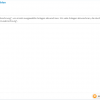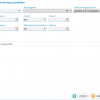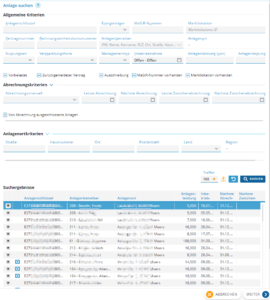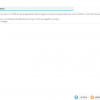Verwenden Sie diesen Dialogablauf, um für ausgewählte Anlagen mit dem Abrechnungsintervall jährlich mit monatlicher Zwischenabrechnung eine Zwischenabrechnungsvorschau zu erstellen. Die mit dieser Funktion ermittelten Werte dienen nur zur Veranschaulichung der Abschlagsbeträge auf Basis der aktuellen Daten und werden nicht an CS.VA übergeben.
Abrechnungstyp auswählen
In diesem Dialogschritt wählen Sie den Abrechnungstyp für die zu erstellende Anlagenabrechnung aus.
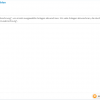
Abrechnungstyp auswählen
Legen Sie den Abrechnungstyp durch Anklicken der entsprechenden Optionsschaltfläche fest. Wählen Sie Individualabrechnung, um einzelne Anlagen nach unterschiedlichen Kriterien zu selektieren und gemeinsam in einem Abrechnungslauf abzurechnen. Bei der Turnusabrechnung legen Sie wenige Kriterien wie den Energieträger, Nutzungsart oder das Datum der letzten Abrechnung fest und fassen so die Anlagen für einen Abrechnungslauf zusammen, die diesen Kriterien entsprechen. Klicken Sie auf WEITER.
Anlagen für Turnusabrechnung auswählen
Sofern Sie im Dialogschritt Abrechnungstyp auswählen die Option Turnusabrechnung gewählt haben, können Sie mit den Eingaben in diesem Dialogschritt die selektierten Anlagen weiter eingrenzen.
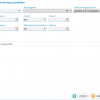
Anlagen für Turnusabrechnung auswählen
Verwenden Sie die Datumsfelder, um die Auswahl der abzurechnenden Anlagen weiter einzugrenzen. Das Feld Abrechnungsintervall ist gesperrt und kann nicht bearbeitet werden, da die Erstellung der Zwischenabrechnungen nur für das Abrechnungsintervall jährlich mit monatlicher Zwischenabrechnung verfügbar ist.
Erfassen Sie die Eingaben und klicken Sie auf WEITER.
Anlage suchen
Dieser Dialogschritt dient zur Identifikation einer oder mehrerer Anlagen, die in einem folgenden Dialogschritt bearbeitet oder abgerechnet werden sollen.
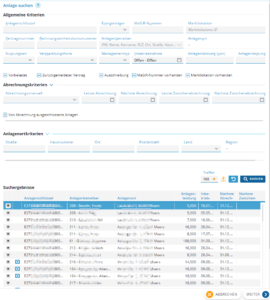
Anlage suchen
Geben Sie die bekannten Informationen zur Anlage als Suchkriterien in die Felder ein und klicken Sie auf SUCHEN. Zur Identifikation stehen Ihnen sowohl allgemeine Suchkriterien zur Anlage, zum Anlagenort und zum Anlagenbetreiber als auch Abrechnungskriterien zur Verfügung.
Die Auswahl der Abrechnungssätze lässt sich im Bereich Abrechnungskriterien über ein Kontrollfeld auf alle aus der Abrechnung ausgeschlossenen Anlagen einschränken.
Nach dem Ausführen der Suche werden die Treffer in der Tabelle Suchergebnisse angezeigt. Markieren Sie die gewünschten Einträge in der Tabelle und klicken Sie auf die Schaltfläche  , um die Datensätze in die Tabelle Ausgewählte Anlagen zu übernehmen. Klicken Sie auf WEITER.
, um die Datensätze in die Tabelle Ausgewählte Anlagen zu übernehmen. Klicken Sie auf WEITER.
Wenn der Dialogschritt an dieser Stelle nur die Auswahl einer Anlage zulässt, entfällt die Tabelle Ausgewählte Anlagen. Markieren Sie dann den gewünschten Datensatz in der Tabelle Suchergebnisse und klicken Sie auf WEITER.
Funktionen im Kontextmenü
Über das Kontextmenü können Sie sowohl in der Tabelle der Suchergebnisse als auch in der Tabelle der ausgewählten Anlagen die Anlagenübersicht zur markierten Anlage aufrufen, um weitere Informationen zu erhalten.
Über den Kontextmenübefehl Anlageninformationen verwalten erreichen Sie den Dialogschritt Zusatzdaten verwalten, in dem Sie die Marktstammdatenregisternummer (MaStR-Nr.) und eine Bemerkung erfassen und bearbeiten können.
Der Kontextmenübefehl Aufträge verwalten führt in den Dialogschritt Aufträge verwalten, in dem Sie Änderungen (Aufträge) zu Anlagen anzeigen und bearbeiten können.
Zwischenabrechnung erstellen
Dieser Dialogschritt wird in verschiedenen Dialogabläufen verwendet und zeigt je nach gestartetem Ablauf einen entsprechenden Titel.
In diesem Dialogschritt vergeben Sie eine Bezeichnung für den Abrechnungslauf und lösen die Abrechnung bzw. die Abrechnungsvorschau für die selektierten Anlagen aus.
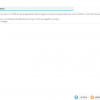
Abrechnung erstellen – Bezeichnung erfassen
Erfassen Sie eine Bezeichnung für den Abrechnungslauf und klicken Sie auf Fertigstellen.